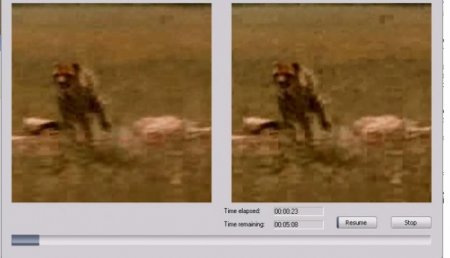Як поліпшити якість відео: інструкція для новачків
У даній статті я буду розбирати питання про те, як покращити якість відео. Дана інформація цікавить багатьох. Адже практично кожен користувач має у своєму розпорядженні як мінімум один відео у низькій якості. Надана інформація допоможе вам реанімувати деякі низькоякісні файли. Варто зауважити, що не кожен ролик можна відновити. Але спробувати все-таки варто. Отже, далі ви дізнаєтеся, як поліпшити якість відео.
Підготовка У даній статті я вирішив використовувати програму «ВидеоМАСТЕР». Ця утиліта являє собою універсальний засіб, що дозволяють виробляти множинні процеси, пов'язані з відеофайлами. Цей редактор має інтуїтивно зрозуміле меню, за допомогою якого можна швидко розібратися з усіма органами управління. Програма може працювати тільки на платформі Windows. Завантажити її ви можете на офіційному порталі утиліти. Вбудовані засоби дозволяють змінювати формат файлу, редагувати ролики, редагувати звук, застосовувати ефекти і багато іншого. Поліпшення якості відео може здійснюватися кількома різними способами. Все залежить від поставленої мети. Далі будуть викладені більш детальні методи.
Коригування кольору Як це часто буває, умови для зйомки, м'яко кажучи, не дотягують до ідеальних. Мова йде про недостатній освітленості або зайвому світлі. Ясна річ, що ніхто не буде весь час носити з собою додаткову спалах або закриває парасолю. Якщо ви виявили засвеченное або затемнене відео, не варто відразу ж видаляти. У більшості випадків цю проблему можна виправити. Щоб зробити налаштування кольору, відкрийте файл через програму «ВидеоМАСТЕР». У верхній панелі керування натисніть на вкладку «Ефекти», тут виберіть засіб «Покращення». Зліва будуть перебувати повзунки, дозволяють змінювати значення контрастності, яскравості, колірного тону і насиченості. Змінюючи їх, ви зможете налаштувати параметри в залежності від ситуації. Тобто якщо відео вийшло засвіченим, потрібно зменшити яскравість. Якщо воно затемнене, то виконуйте дії з точністю до навпаки. Автоматична настройка Поліпшення відео може проводитися за допомогою автоматичних засобів. В тій же панелі «Поліпшення» є інструмент «Авто-рівні» і «Комплексне поліпшення». Використовуючи їх, можна не мучитися з ручним підбором потрібних параметрів. Досить виставити галочки навпроти цих коштів, і програма все зробить в автоматичному режимі. Пресети У деяких ситуаціях корисною функцією виявляться вбудовані пресети. Вони допомагають виставляти всілякі параметри кодеків, звуку, кольору в автоматичному режимі. Вам залишається тільки вибрати потрібний пристрій, для якого відбуваються зміни. Програма «ВидеоМАСТЕР» містить більше 300 вбудованих пресетів. Додаткова інформація Раніше ви дізналися, як поліпшити якість відео, використовуючи тільки деякі кошти програми «ВидеоМАСТЕР». Описати всі інструменти в одній статті практично нереально. Тому для більш детального вивчення рекомендується самостійно експериментувати з різними засобами. Сподіваюся, ви дізналися з цієї статті, як поліпшити якість відео.
Підготовка У даній статті я вирішив використовувати програму «ВидеоМАСТЕР». Ця утиліта являє собою універсальний засіб, що дозволяють виробляти множинні процеси, пов'язані з відеофайлами. Цей редактор має інтуїтивно зрозуміле меню, за допомогою якого можна швидко розібратися з усіма органами управління. Програма може працювати тільки на платформі Windows. Завантажити її ви можете на офіційному порталі утиліти. Вбудовані засоби дозволяють змінювати формат файлу, редагувати ролики, редагувати звук, застосовувати ефекти і багато іншого. Поліпшення якості відео може здійснюватися кількома різними способами. Все залежить від поставленої мети. Далі будуть викладені більш детальні методи.
Коригування кольору Як це часто буває, умови для зйомки, м'яко кажучи, не дотягують до ідеальних. Мова йде про недостатній освітленості або зайвому світлі. Ясна річ, що ніхто не буде весь час носити з собою додаткову спалах або закриває парасолю. Якщо ви виявили засвеченное або затемнене відео, не варто відразу ж видаляти. У більшості випадків цю проблему можна виправити. Щоб зробити налаштування кольору, відкрийте файл через програму «ВидеоМАСТЕР». У верхній панелі керування натисніть на вкладку «Ефекти», тут виберіть засіб «Покращення». Зліва будуть перебувати повзунки, дозволяють змінювати значення контрастності, яскравості, колірного тону і насиченості. Змінюючи їх, ви зможете налаштувати параметри в залежності від ситуації. Тобто якщо відео вийшло засвіченим, потрібно зменшити яскравість. Якщо воно затемнене, то виконуйте дії з точністю до навпаки. Автоматична настройка Поліпшення відео може проводитися за допомогою автоматичних засобів. В тій же панелі «Поліпшення» є інструмент «Авто-рівні» і «Комплексне поліпшення». Використовуючи їх, можна не мучитися з ручним підбором потрібних параметрів. Досить виставити галочки навпроти цих коштів, і програма все зробить в автоматичному режимі. Пресети У деяких ситуаціях корисною функцією виявляться вбудовані пресети. Вони допомагають виставляти всілякі параметри кодеків, звуку, кольору в автоматичному режимі. Вам залишається тільки вибрати потрібний пристрій, для якого відбуваються зміни. Програма «ВидеоМАСТЕР» містить більше 300 вбудованих пресетів. Додаткова інформація Раніше ви дізналися, як поліпшити якість відео, використовуючи тільки деякі кошти програми «ВидеоМАСТЕР». Описати всі інструменти в одній статті практично нереально. Тому для більш детального вивчення рекомендується самостійно експериментувати з різними засобами. Сподіваюся, ви дізналися з цієї статті, як поліпшити якість відео.
Схожі добрі поради по темі
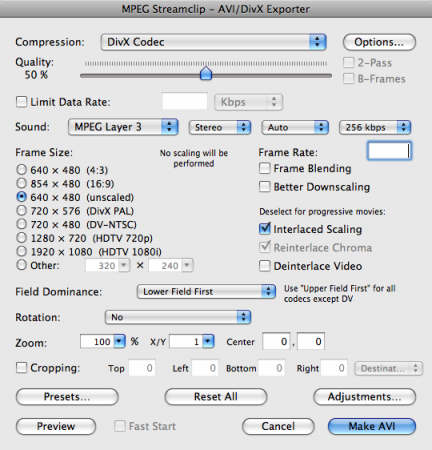
Краща програма для стиснення відео
Програма для стиснення відео - це справжній помічник для любителів кінематографії. У даній статті я розповім вам про деякі утиліти-конверторах.
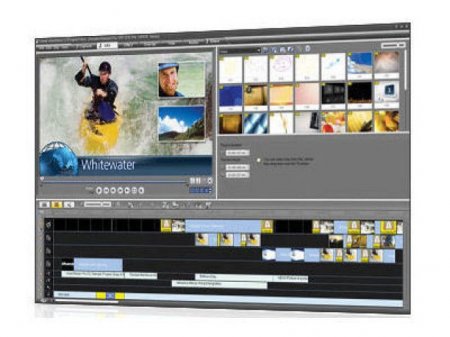
Краща програма для нарізки відео
Всі програми для роботи з відеофайлами, які існують на даний момент, не злічити. Але я і не збираюся це робити. Я хочу просто виділити групи програм
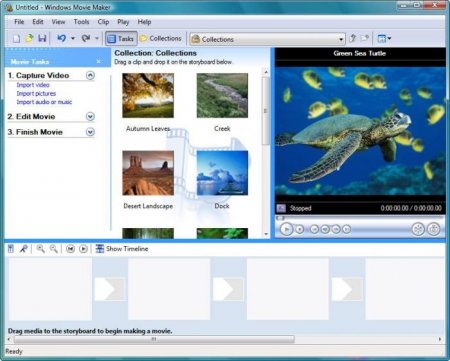
Краща програма для монтажу відео
Програма для монтажу відео повинна забезпечувати вас всіма необхідними інструментами. У цій статті я описав, на мій погляд, найкращі редактори для
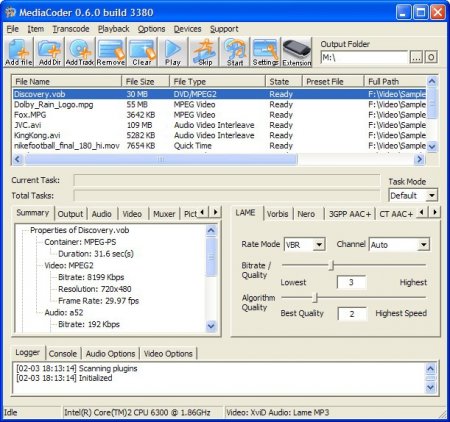
Як конвертувати відео: огляд програм
Питання: «Як конвертувати відео?» - задається безліччю користувачів. У цій статті будуть розглянуті кращі програми для проведення цієї операції.

Якою програмою можна обрізати відео
Сьогодні я вам розповім, за допомогою яких програм можна обрізати відео. Деякі люди до сих пір вважають, що робота з такими файлами надзвичайно
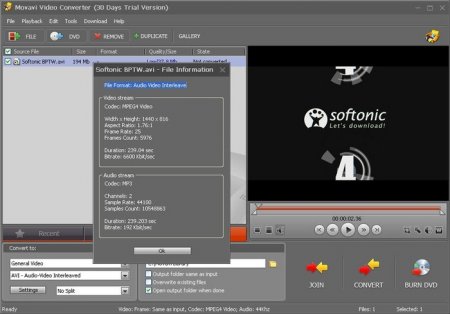
Як стиснути відео? Інструкція для новачків
Сьогодні ми будемо розбирати питання про те, як стиснути відео. Дана потреба виникає в різних ситуаціях. Наприклад, коли необхідно записати «вагомий»